Показать содержание статьи
- Анализ использования памяти устройства
- Управление приложениями для освобождения памяти
- Как очистить память Айфона : оптимизация фотографий и видео
- Управление музыкой и аудиоконтентом
- Управление сообщениями и вложениями
- Дополнительные методы освобождения памяти
- Радикальные методы при критической нехватке места
- Профилактика заполнения памяти
- Заключение
Постоянная нехватка памяти на iPhone — распространенная проблема для многих пользователей. Устройство начинает работать медленнее, появляются трудности при съемке фото или видео, а уведомления о недостатке места портят настроение в самый неподходящий момент. К счастью, существует множество способов, как очистить память Айфона, и они не требуют сложных технических навыков.
Анализ использования памяти устройства
Первый шаг к эффективному управлению памятью — понимание того, что именно занимает место на устройстве. В разделе «Настройки → Общие → Хранилище iPhone» отображается цветовая диаграмма с подробной информацией о заполненности накопителя. Под графиком система часто предлагает рекомендации по оптимизации памяти — удаление крупных файлов или выгрузка неиспользуемых приложений.
Управление приложениями для освобождения памяти
Удаление ненужных программ — самый очевидный способ освободить место, ведь часто они становятся главными пожирателями памяти. Функция «Выгрузить приложение» предлагает интересный компромисс: иконка ПО остается на экране, пользовательские данные сохраняются, но сам код удаляется.
Очистка кеша — еще один эффективный метод. Вот как это сделать для различных приложений:
- для Safari — Настройки → Apps → Safari → Очистить историю и данные сайтов;
- для социальных сетей — большинство получают встроенные опции очистки кеша в параметрах программы;
- для мессенджеров — проверить раздел»Данные и хранилище» в настройках приложения.
Грамотное управление программами позволяет освободить значительное количество места без ущерба для функциональности iPhone.
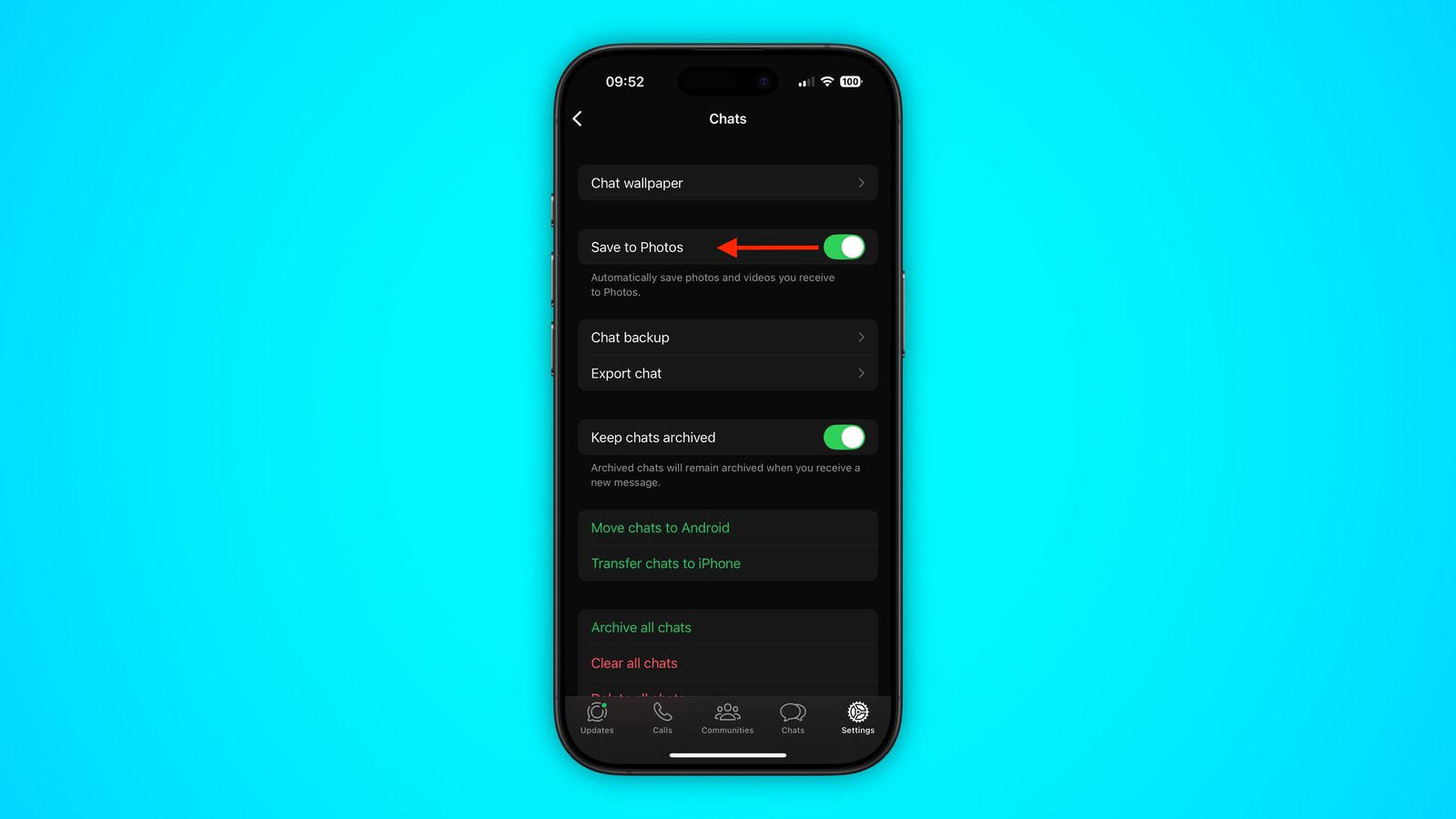
Как очистить память Айфона: оптимизация фотографий и видео
Медиафайлы обычно занимают львиную долю памяти. Чтобы освободить место на Айфоне от лишнего контента, но не потерять к нему доступ, используется функция «Оптимизировать хранилище iPhone» в настройках фотографий. Она заменяет полноразмерные изображения на устройстве версиями меньшего размера, сохраняя оригиналы в iCloud.
Серийная съемка также создает множество похожих кадров, занимающих ценное пространство. Для удаления ненужных снимков из серии следует открыть фото в режиме просмотра, нажать «Выбрать», отметить желаемые фотографии и сохранить только их.
Владельцам iPhone X и более ранних моделей стоит отключить опцию «Сохранять обычное фото» в настройках камеры — по умолчанию устройство записывает как HDR-версию снимка, так и оптимизированную.
Для оптимизации видеоконтента можно:
- настроить более низкое разрешение записи в «Настройки → Камера → Запись видео»;
- удалить загруженные видео из Apple TV+ и Apple Fitness+;
- отключить автоматическое сохранение медиа из WhatsApp в галерею.
Правильное управление фото и видео материалами может освободить гигабайты памяти без необходимости полностью отказываться от любимых воспоминаний.
Управление музыкой и аудиоконтентом
Музыкальная библиотека способна незаметно разрастись до внушительных размеров. Apple Music предлагает функцию автоматической оптимизации накопителя, которая удаляет редко прослушиваемые треки при заполнении памяти. Активировать ее можно в «Настройки → Приложения → Музыка → Оптимизировать хранилище».
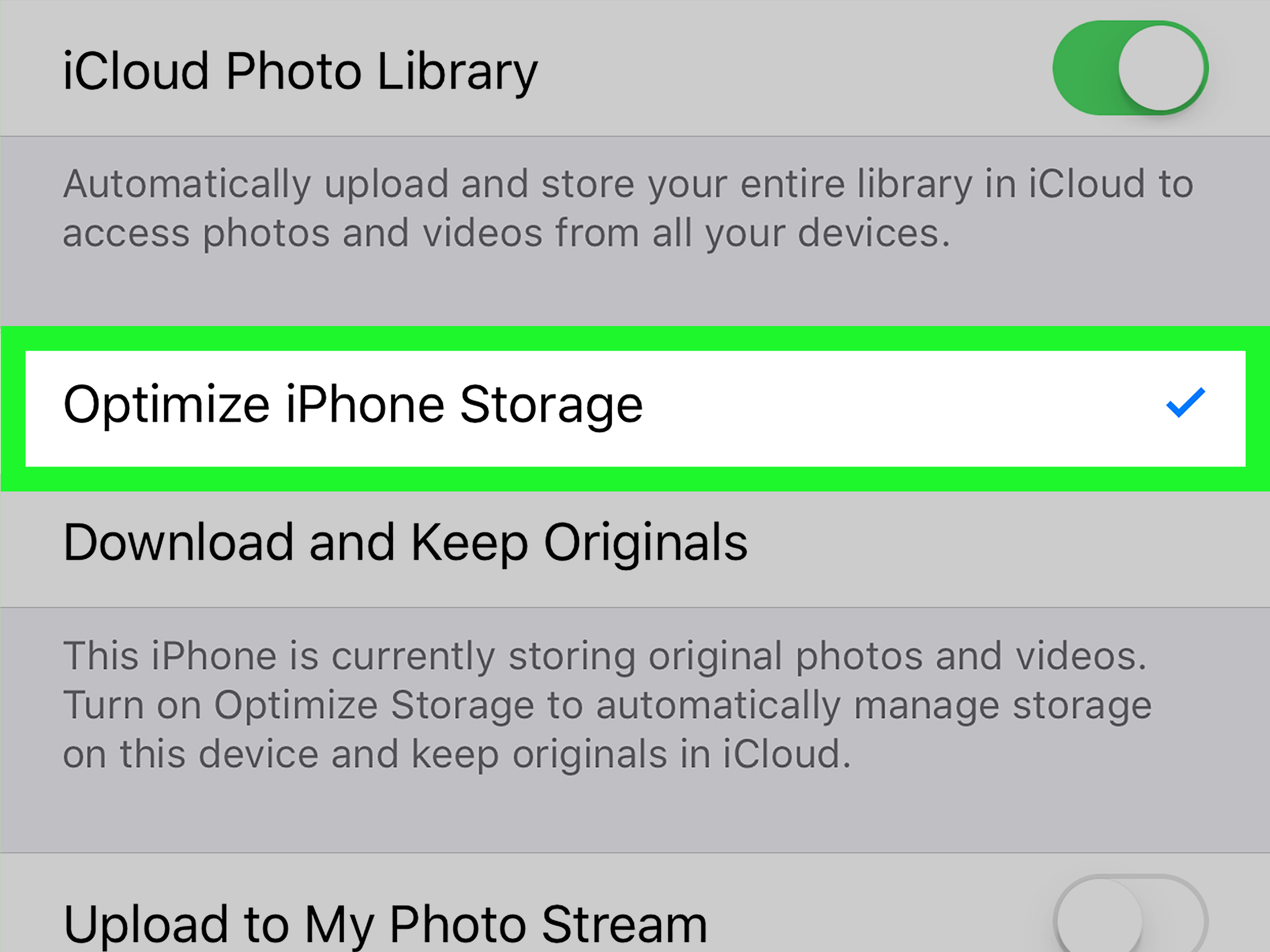
Загруженные альбомы и плейлисты легко очистить вручную — достаточно зажать палец на подборке или песне и выбрать «Удалить из медиатеки». Голосовые заметки часто забываются, но продолжают занимать место. Для их удаления достаточно смахнуть влево по записи в приложении «Диктофон».
Управление сообщениями и вложениями
Сообщения с фотографиями, видео и документами могут занимать много места. iOS позволяет настроить автоматическое удаление старых переписок через определенный период времени в «Настройки → Сообщения → Хранение сообщений».
Для просмотра и очистки вложений из конкретного диалога следует открыть его, нажать на имя контакта вверху экрана и выбрать «Информация». В открывшемся меню будут доступны все прикрепленные файлы, сгруппированные по типам.
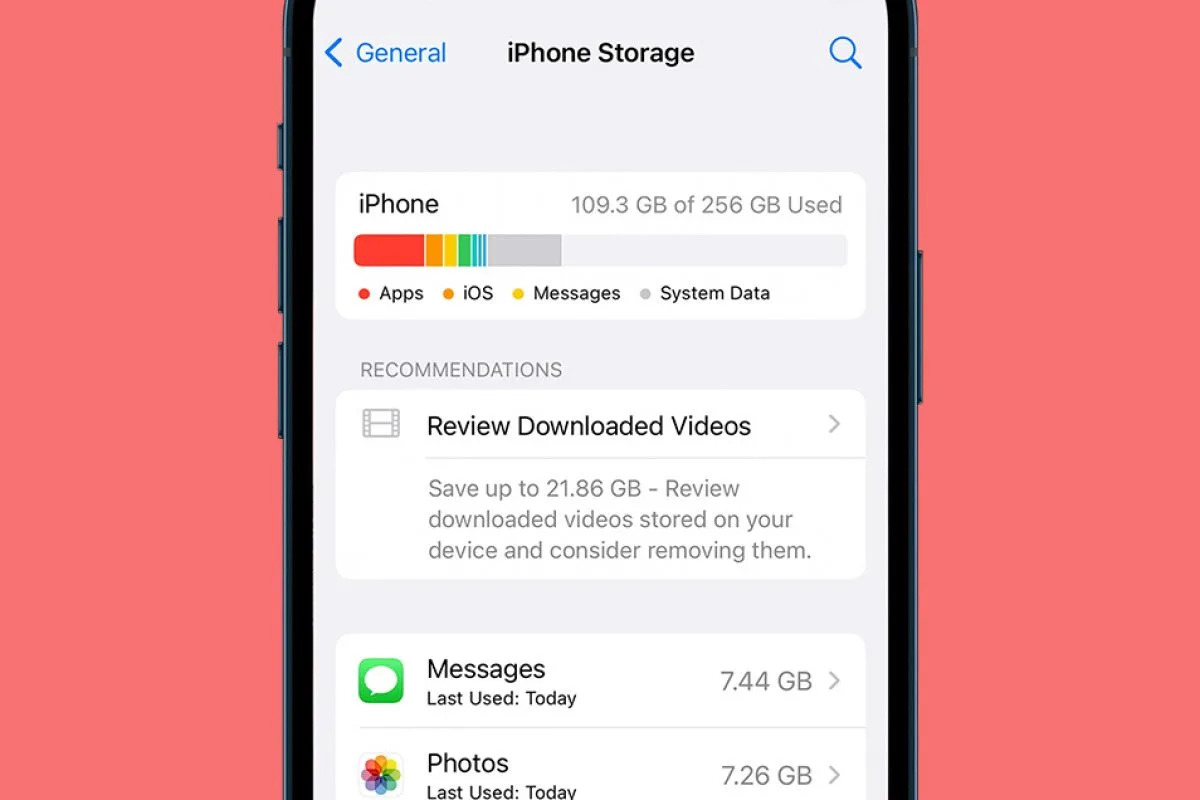
Система также предлагает удобный способ поиска и удаления объемных данных через «Настройки → Общие → Хранилище iPhone → Просмотреть крупные вложения». Вы можете отсортировать файлы по размеру, что позволяет быстро найти самые «тяжелые» элементы.
Дополнительные методы освобождения памяти
Загруженные книги и аудиокниги в приложении «Книги» легко удаляются смахиванием влево по названию. Программа «Файлы» предоставляет возможность сжимать объемные документы и папки — для этого нужно зажать палец на файле и нажать «Сжать» в контекстном меню.
Следующие элементы также стоит проверить:
- загруженные подкасты в приложении «Подкасты»;
- офлайн-карты в приложении «Карты»;
- кеш облачных хранилищ (Dropbox, Google Drive).
Тщательный аудит содержимого устройства часто позволяет найти скрытые резервы памяти, о которых пользователь не подозревал.
Радикальные методы при критической нехватке места
В крайних случаях можно прибегнуть к радикальному методу как очистить память на Айфоне — выполнить полный сброс устройства. Перед этим необходимо создать резервную копию через Finder или iCloud. Затем перейти в «Настройки → Общие → Сброс → Стереть контент и настройки».
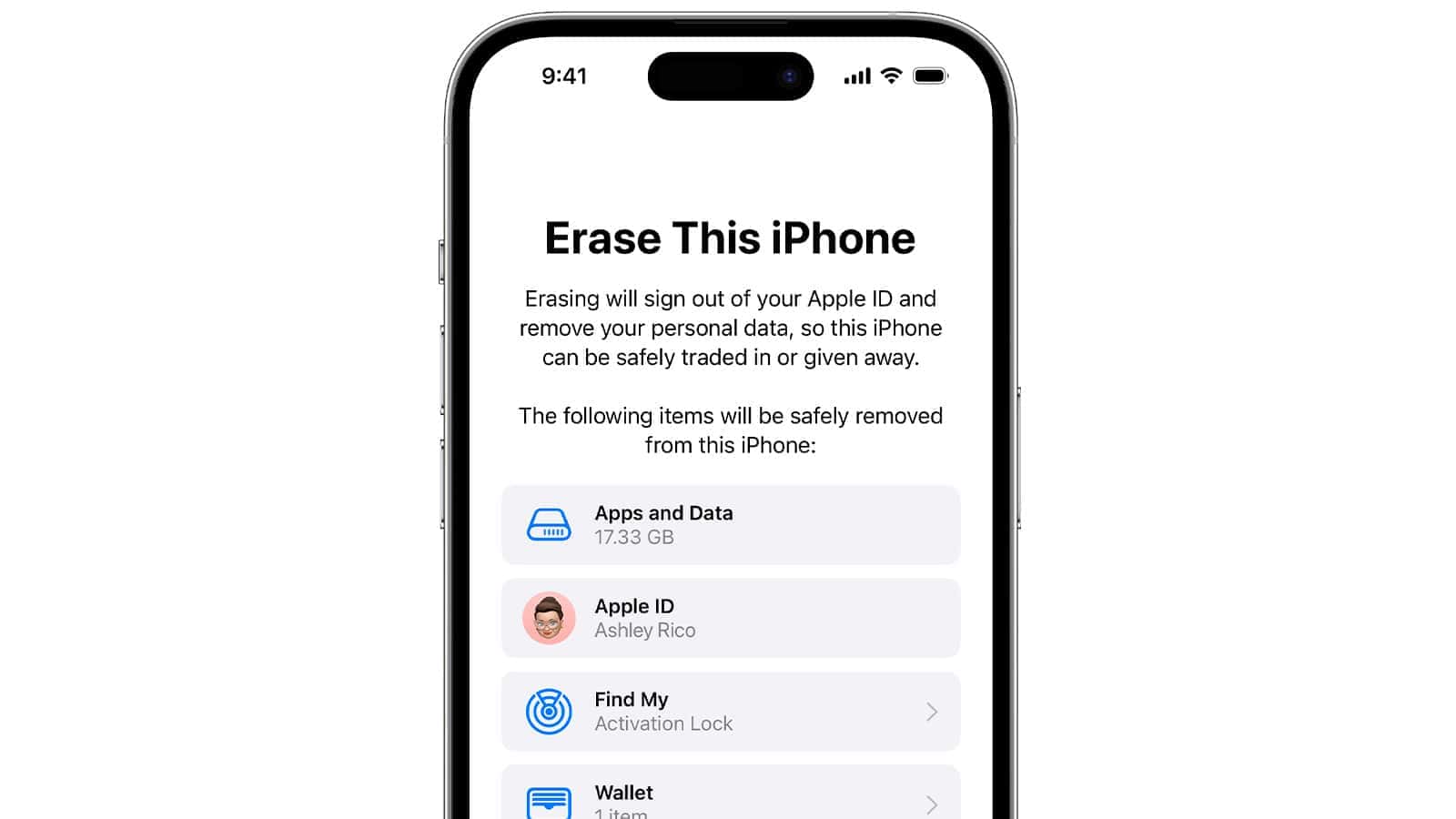
Интересно, что при восстановлении из бэкапа часто освобождается значительное количество места за счет удаления временных файлов и системного «мусора». Если проблема с нехваткой памяти возникает постоянно после всех оптимизаций, возможно, пришло время задуматься о приобретении модели с большим объемом накопителя.
Профилактика заполнения памяти
Предотвращать проблему всегда проще, чем решать ее. Регулярный мониторинг использования памяти позволяет заметить тенденцию к заполнению хранилища и принять меры заранее. Рекомендуется проверять состояние накопителя раз в 1-2 месяца.
Автоматическая выгрузка приложений, которые давно не запускаются — отличный превентивный инструмент. Эту функцию можно включить в Настройки → App Store → Выгружать неиспользуемые. Система будет автоматически удалять редко используемые приложения при нехватке места, сохраняя их данные.

Облачные сервисы становятся все более доступными и предлагают удобные способы хранения файлов без использования памяти устройства. iCloud, Google Drive, Dropbox — все они позволяют хранить фотографии, видео и документы в облаке, оставляя на накопителе только то, что действительно необходимо.
Заключение
Эффективное управление памятью iPhone — важный навык, позволяющий продлить срок службы устройства и обеспечить его стабильную работу. Комбинирование различных методов дает наилучшие результаты: удаление ненужных приложений, оптимизация фото и видео, очистка сообщений и правильные настройки системы.
Не стоит ждать критической ситуации — регулярный аудит содержимого устройства и своевременное применение описанных способов как освободить память на Айфоне позволят избежать проблем с нехваткой места. Даже iPhone с минимальным объемом памяти может работать эффективно при грамотном управлении ресурсами.


























Авторизируйтесь через социальные сети